2023-07-07 357
具体步骤如下:
1、首先点击系统桌面左下角的开始按钮。

2、之后点击配置菜单中的设置按钮。
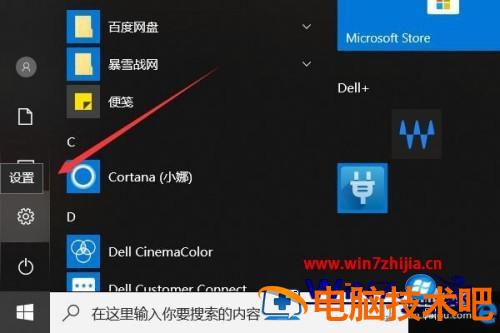
3、之后在控制面板菜单中点击系统选项卡。
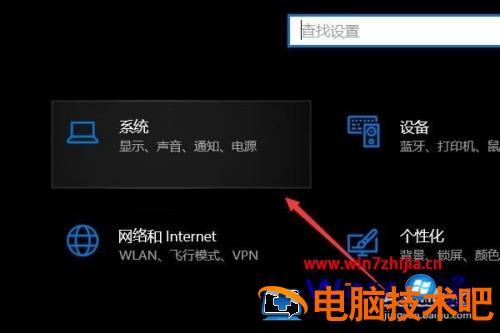
4、随后在左侧的配置栏中点击显示按钮。
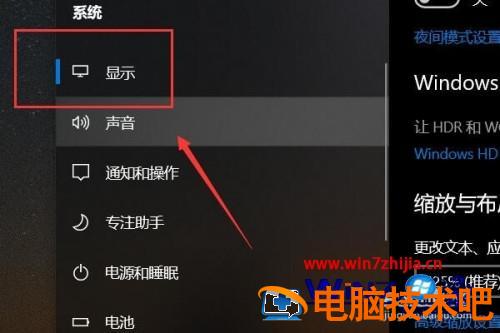
5、进入显示设置之后在多显示设置下面点击高级显示设置。
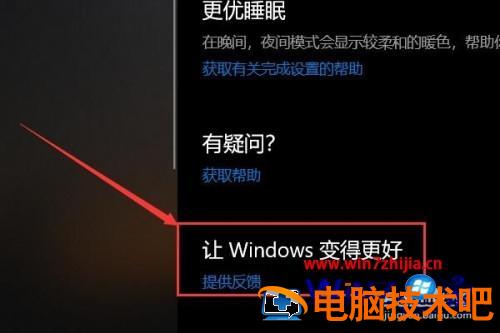
6、进入显示信息菜单就可以在菜单中看到显示器的刷新频率了。

上面给大家讲解的便是笔记本电脑屏幕刷新率的查看方法,如果你有需要的话,可以学习上面的方法来查看吧,希望帮助到大家。
此外,在我们使用电脑的过程中,也会遇到有关刷新率的其他问题,比如win10电脑屏幕刷新率怎么改成75HZ等,针对这些问题,小编在下方也提供相对应的链接,用户有需要也可以来其中看看。
推荐阅读:win10电脑屏幕刷新率怎么改成75HZ、win10 48赫兹怎么变成60赫兹
原文链接:https://000nw.com/2571.html
=========================================
https://000nw.com/ 为 “电脑技术吧” 唯一官方服务平台,请勿相信其他任何渠道。
系统教程 2023-07-23
电脑技术 2023-07-23
应用技巧 2023-07-23
系统教程 2023-07-23
软件办公 2023-07-11
系统教程 2023-07-23
软件办公 2023-07-11
软件办公 2023-07-12
软件办公 2023-07-12
软件办公 2023-07-12
扫码二维码
获取最新动态
